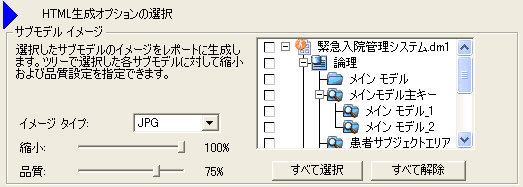レポートの生成
ER/Studio Data Architect の使用 への移動
すべてのデータ モデル オブジェクトと、各オブジェクトに固有のプロパティを含むレポートを生成できます。
- モデル エクスプローラで、レポートを生成する論理モデルまたは物理モデルを選択します。
- レポートのモデル ソースを右クリックして、ショートカット メニューの[レポートの生成]をクリックします。
- [ER/Studio Data Architect レポート ウィザード]のすべてのステップを完了します。
すべてのデータ モデル オブジェクトと、各オブジェクトに固有のプロパティを含むレポートを生成できます。
以下では、[ER/Studio Data Architect レポート ウィザード]のオプションの設定について説明します。
![]() メモ: ウィザードに表示されるオプションは、選択したモデルの種類(論理モデルまたは物理モデル)とレポート形式(RTF または HTML)によって異なる可能性があります。
メモ: ウィザードに表示されるオプションは、選択したモデルの種類(論理モデルまたは物理モデル)とレポート形式(RTF または HTML)によって異なる可能性があります。
ステップ 1
- [レポート タイプ]: 生成するレポート タイプを選択します。ステップ 3 で選択した項目に応じて、ウィザードは異なります。
- [レポートの生成後、エディタを起動してレポートを表示しますか?]: [はい]を選択すると、.rtf または .html 形式のレポート ファイルを開くためにデフォルトのアプリケーションが起動します。たとえば、.rtf ファイルは Microsoft Word で開き、.html ファイルは Firefox で開きます(ユーザーの設定によって異なります)。
- [パフォーマンス拡張]: モデル内の属性に 200 を超えるオブジェクトが含まれる場合は、このオプションを選択します。HTML レポートが 3 つの領域(フレーム)に分割され、属性に含まれるすべてのオブジェクトをすばやく参照できます。レポートに含まれるデータは、オブジェクト タイプ、オブジェクト リスト、およびオブジェクト詳細の 3 つに分割されて表示されます。
ステップ 2
レポートに含めるデータベースおよびデータ リネージのオブジェクトを選択します。
![]() ヒント: このステップの左側に表示されるツリーで、データベース オブジェクトの完全な名前を確認したい場合、マウス ポインタを対象オブジェクトのアイコンの上に置くと、完全な名前がポップアップ表示されます。
ヒント: このステップの左側に表示されるツリーで、データベース オブジェクトの完全な名前を確認したい場合、マウス ポインタを対象オブジェクトのアイコンの上に置くと、完全な名前がポップアップ表示されます。
- 使用できるタブは、データベース プラットフォームによって異なります。
- オブジェクト ツリーの任意の場所を右クリックし、ショートカット メニューを使用して、すべてのオブジェクトを選択または選択解除できます。所有者が設定されているオブジェクトに対して、所有者名の表示/非表示を切り替えることもできます。
- ウィザードを開く前に、データ モデル上のダイアグラム オブジェクトを選択しておくと、それらのオブジェクトのみがオブジェクト ツリーで選択状態になるため、オブジェクトを再度選択する必要がなくなります。
- ノードのプラス(+)およびマイナス(-)記号をクリックして、ツリーを展開または縮小できます。
- [すべて選択]: すべてのオブジェクトを選択します。[すべて選択]を使用せずに、6.6 より古いバージョンで保存されたクイック ウィザード設定を使用している場合、サブモデルを使用してオブジェクトを編成する機能によって、オブジェクトの選択状態が上書きされます。
ステップ 3(RTF レポート)
- [タイトル ページ]: タイトル ページを作成します。「ダイアグラム レポート」というタイトルに続いて、[ダイアグラム プロパティ]([ファイル|ダイアグラム プロパティ])の[情報]タブで指定された詳細情報が表示されます。
- [改ページの挿入オプション]: レポート内で改ページを挿入する位置を指定します。デフォルトでは、改ページは各セクションの後に挿入されます。
![]() メモ: セクションごとに改ページを挿入すると、レポートが非常に長くなる場合があります。
メモ: セクションごとに改ページを挿入すると、レポートが非常に長くなる場合があります。
ステップ 3(HTML レポート)
- [サブモデル イメージ]: レポートに含めるモデルまたはサブモデルのイメージ(スクリーンショット)を、GIF、JPG、または PNG 形式から選択します。
- JPG 形式のイメージ生成には多くのリソースが必要になるため、大規模なデータ モデルでは生成できない場合があります。大規模なデータ モデル全体のイメージが必要な場合は、[品質]や[縮小]を小さな値に設定したり、[イメージ タイプ]の形式を変更するか、または一部のモデル/サブモデルのみを選択して、一度に生成するイメージの数を少なくします。たとえば、[論理]を選択して論理モデル内のモデルとサブモデルをすべて指定するのではなく、モデルとサブモデルを個別に選択します。
- ロゴおよびリンク
- [イメージ ファイル]: 会社ロゴなどのイメージを選択します。イメージはページの左上隅に表示されます。
- [新規リンク]: 上で指定したイメージをクリックしたときに表示するコンテンツの URL を入力します。
- [レポートの表示形式]: オブジェクト エディタで、オブジェクトの[定義]と[ノート]のテキストに HTML タグで表示形式を指定した場合、[表示形式を保持]を選択します。テキストに表示形式を指定していない場合、[テキストを折り返す]を選択します。